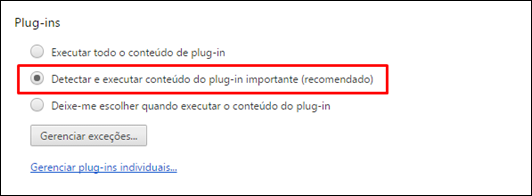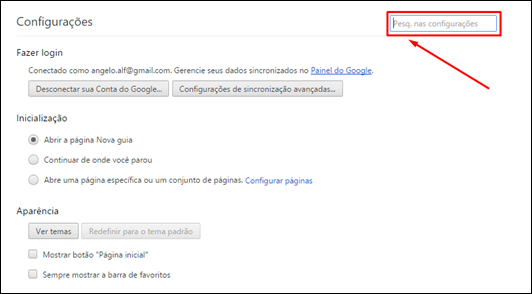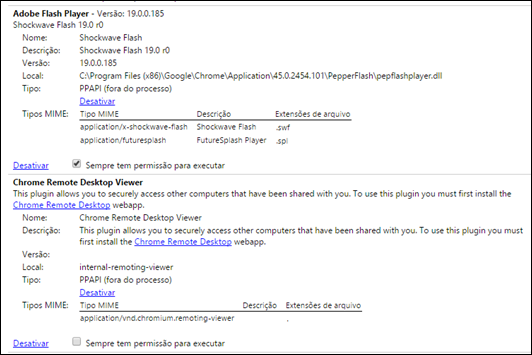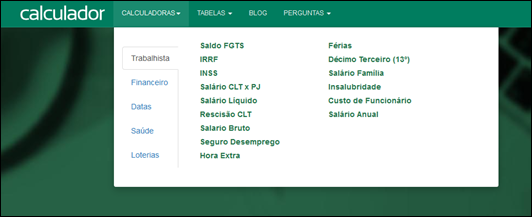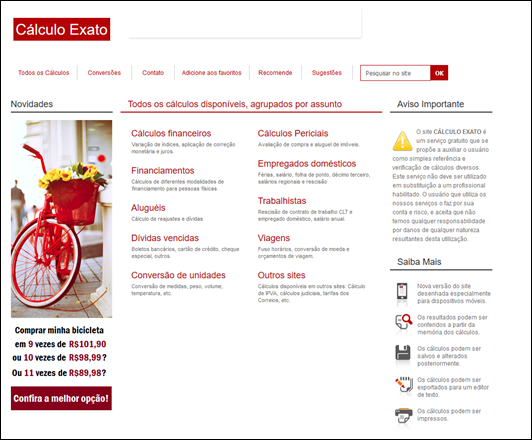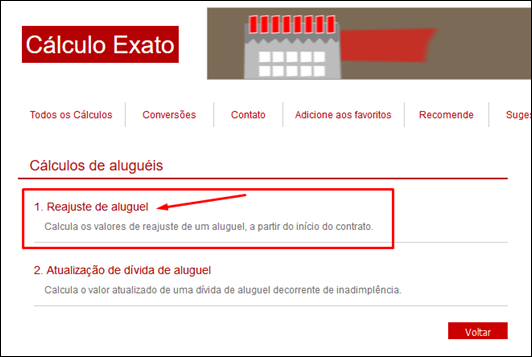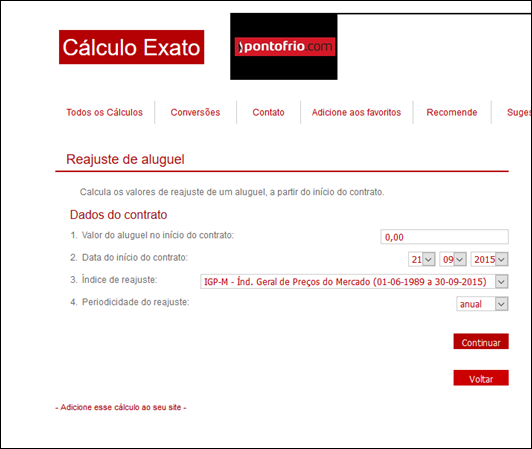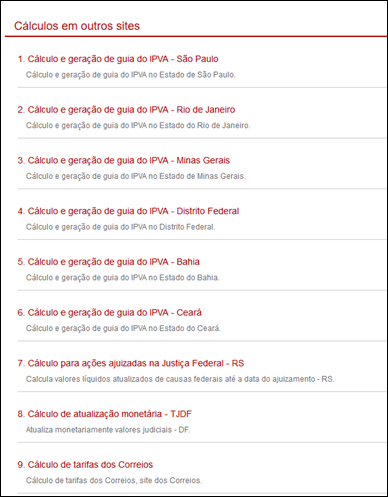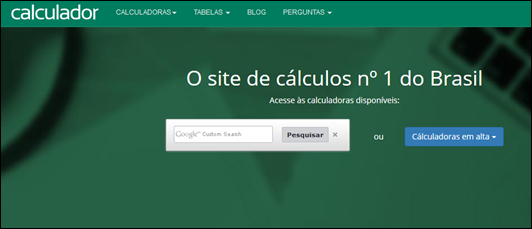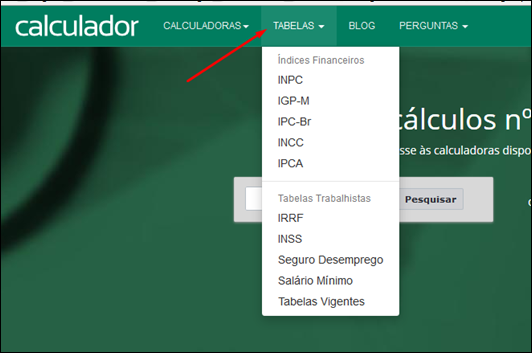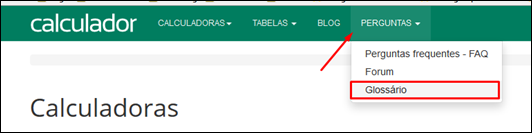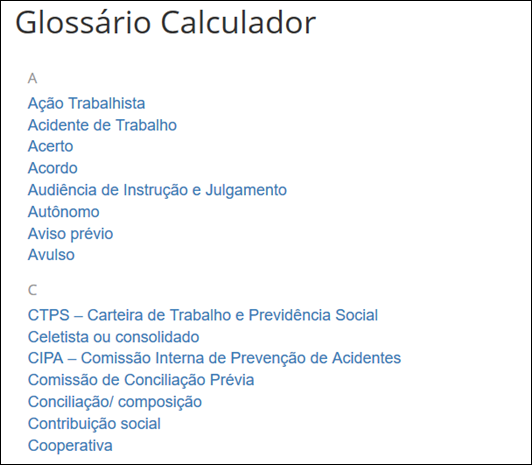Cálculos Financeiros e Trabalhistas – gratuito
Para fazer cálculos diversos referentes às transações do dia a dia, como: cálculos financeiros, financiamentos, reajustes e dívidas de aluguéis, dívidas de bancos com cheque especial e cartão de crédito, cálculos trabalhistas, etc., utilize os aplicativos gratuitos Cálculo Exato e Calculador:
1 - Cálculo exato

ATENÇÃO: O site CÁLCULO EXATO é um serviço gratuito que se propõe a auxiliar o usuário como simples referência e verificação de cálculos diversos. Este serviço não deve ser utilizado em substituição a um profissional habilitado. O usuário que utiliza os nossos serviços o faz por sua conta e risco, e aceita que não temos qualquer responsabilidade por danos de qualquer natureza resultantes desta utilização.
2- Calculador
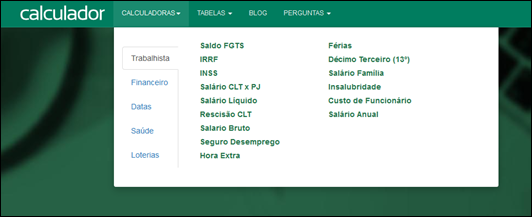
ATENÇÃO: Os cálculos contidos no site são baseados em dados referenciados, porém ainda sim podem estar incorretos e por isso devem ser utilizados apenas como referência. Caso necessite de um resultado exato e com cunho legal, sugerimos que procure um profissional especializado. Leia os termos de uso.
Com eles você poderá fazer vários cálculos que utilizam índices oficiais de forma fácil, gratuita e precisa. Você precisará apenas inserir alguns dados para obter os resultados finais que servirão como referências importantes nas suas transações financeiras e trabalhistas.
Utilizando o Cálculo Exato
 Acesse o site: calculoexato.com.br
Acesse o site: calculoexato.com.br
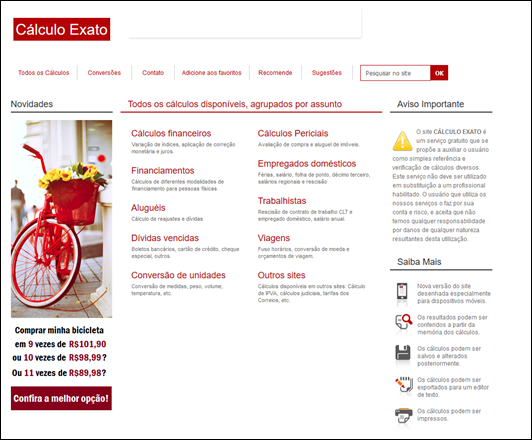
No Cálculo Exato é muito fácil fazer cálculos financeiros e trabalhistas. Basta você clicar sobre as categorias: Cálculos financeiros, Financiamentos, Aluguéis, Dívidas vencidas, Conversões de Unidades, Cálculos Periciais, Empregados domésticos, Trabalhistas ou Viagens. Vamos clicar em [Aluguéis] como exemplo.

Vamos escolher [Reajuste de aluguel].
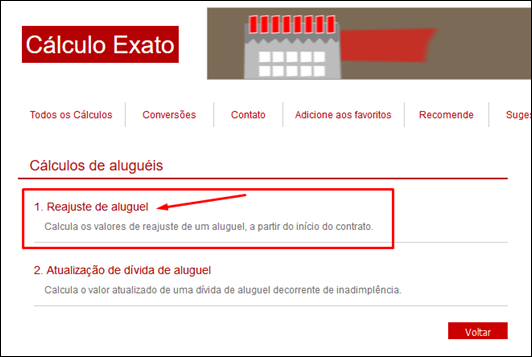
Agora é só inserir os dados solicitados para o cálculo e clicar em [Continuar].
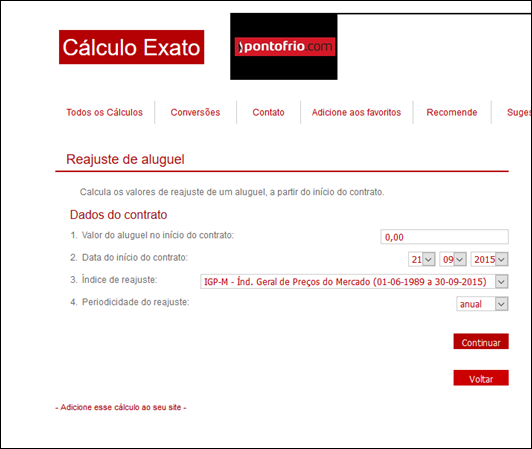
Pronto, você obterá imediatamente o resultado do cálculo, observações e valores dos índices utilizados. Você ainda poderá Imprimir ou Salvar os cálculos realizados.

No aplicativo, além de todos os cálculos disponíveis, você também poderá usufruir de uma página com vários links de sites para cálculo do IPVA e Correio.
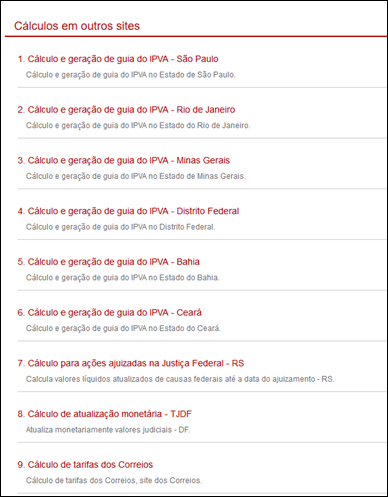
Usando o Calculador
 Acesse o site: www.calculador.com.br
Acesse o site: www.calculador.com.br
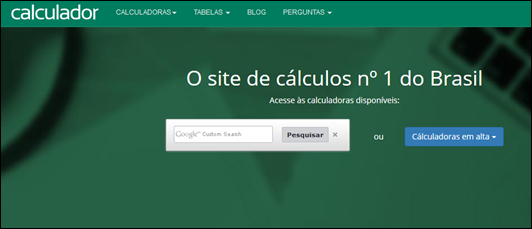
Para utilizar os cálculos do aplicativo, clique em [Calculadoras] no menu superior. Escolha uma categoria, como Trabalhista, Financeiro, Datas ou Saúde.

Como exemplo vamos selecionar Financeiro e escolher Financiamento PRICE.

Tabela Price, também chamado de sistema francês de amortização, é um método usado em amortização de empréstimo cuja principal característica é apresentar prestações (ou parcelas) iguais.
Digite os valores solicitados nos campos em branco. Se tiver dúvidas, clique na aba [Sobre] para entender como funciona e como utilizar a tabela de cálculo.
Após preenchimento dos campos, clique no botão [Calcular].

Você então obterá o resultado final com a tabela analítica dos valores.

No aplicativo você também poderá ter acesso a tabelas de Índices Financeiros ou Trabalhistas. Como exemplo vamos selecionar
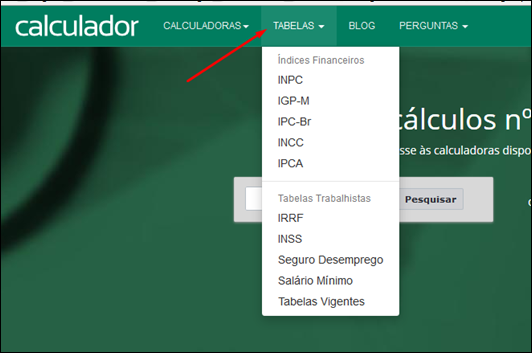
Veja como aparece a Tabela Seguro Desemprego.

Legal também no site é o Glossário, onde você encontrará o significado de vários termos técnicos financeiros ou trabalhistas. No menu superior clique em [Perguntas] e selecione [Glossário].
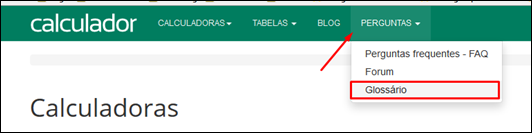
Role a tela até encontrar o termo desejado. No nosso exemplo escolher o termo Aviso Prévio.
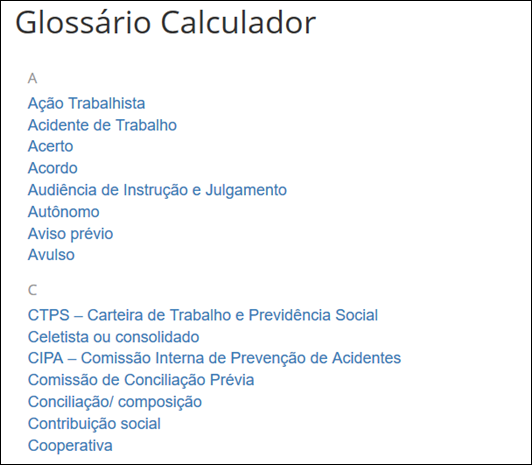
E você obterá a Definição e a Explicação do termo selecionado.

byALF